영상작업을 하면서 여러가지 많이 사용해 봤는데 그중에서
가장 오랫동안 사용중이며 (몇년간 계속 사용 중)
업데이트 잘하는 안정적인 프로그램 딱 하나만 추천하겠습니다.
아 여기서 핵심은 고화질 다운로드가 가능하다는 점이에요.
사실 여러가지 프로그램도 있고 사이트에서 직접 다운로드 되거나 주소에
youtube 주소 앞에 ooo 아니면 ss 붙여서 다운로드 받는 여러가지 방법이 있어서
꽤나 편리한 방법들이 있는데 그럼에도 이 프로그램을 사용하는 이유는
고화질 다운로드 때문이죠.
4K, 8K 까지 가능합니다.
(고화질 다운로드 할 때 무료로 가능한 제품은 아직까지 못봤어요.)
바로 4k downloader 라는 프로그램입니다.
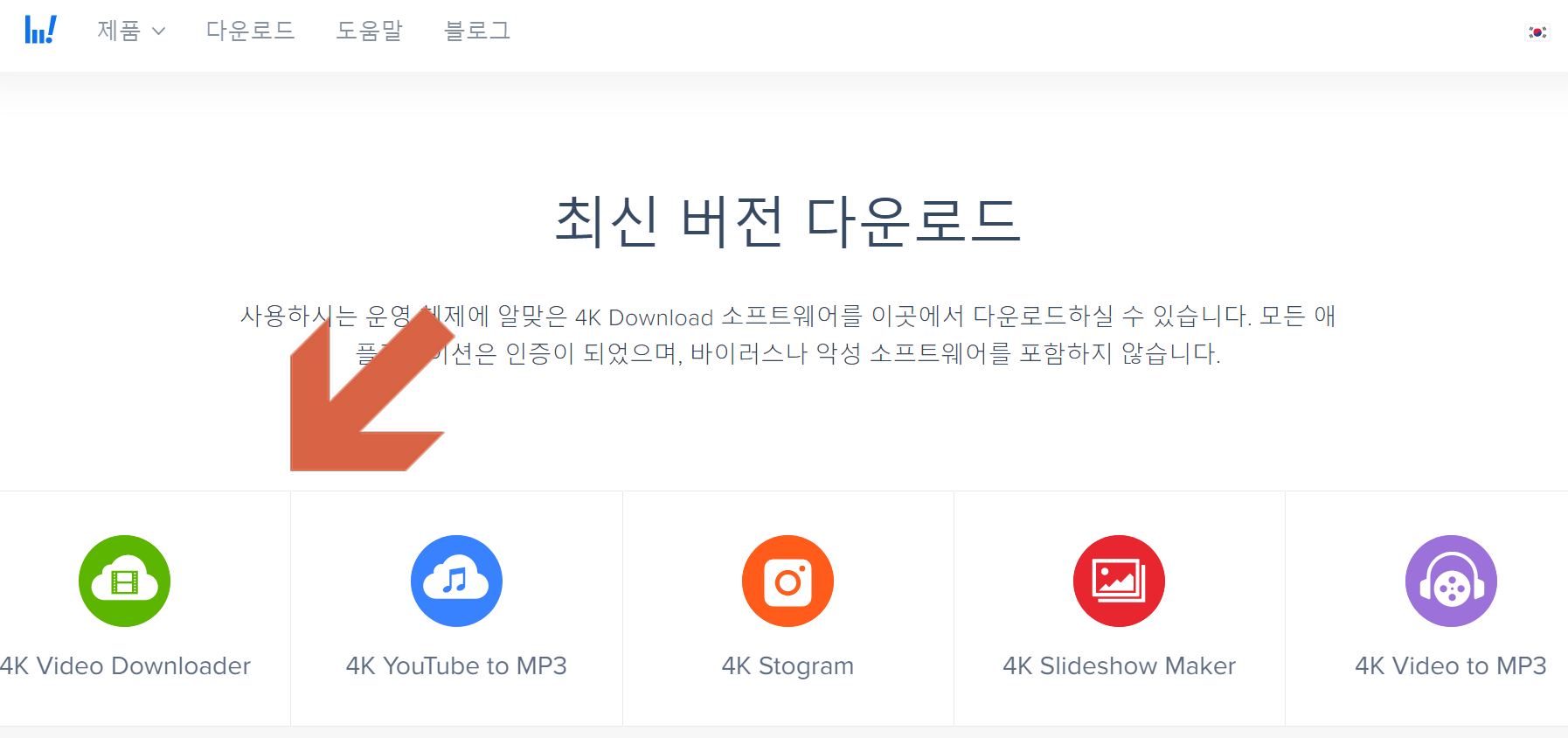
초록색 포케이 비디오 다운로더 클릭하면

운영체제에 맞는 프로그램 다운 받으면 된다.
구매라고 위에 써있는데 무료이다. 유료 결제 하면 몇가지 기능을 더 사용할 수 있다.
무료 유료 차이
무료는 하루에 30개 동영상 제한 (유료 무제한)
무료는 재생 목록 10개 영상 자동 다운로드 (유료 무제한)
채널당 영상 5개 자동 다운로드 (유료 무제한)
동시에 다운로드 1개 (유료 3개)
* 고화질은 유료 무료 상관없이 다 같이 다운로드 가능
무료로도 충분히 사용가능한데 유료 기능도 꽤나 좋다는 평가가 많음
유튜브 고화질 동영상 다운로드 방법
1. 프로그램 설치
2. 유튜브 주소 복사

3. 4K 비디오 다운로더 프로그램 실행해서 링크 복사 버튼 클릭
(그럼 복사 되어 있는 주소를 따로 입력할 필요 없이 자동으로 다운로드 시작 이게 별거 아닌데 엄청 편하게 느껴짐 ㅋ)

4. 다운로드 창이 열려서 원하는 화질 선택 가능 (스마트 모드 꺼져 있는 상태)

(고화질 영상이 있는데 목록에 없다면 상단의 포맷을 MKV로 바꿔 보세요.)

5. 하단의 다운로드 버튼 클릭
6. 저장 된 장소에서 다운로드 된 유튜브 동영상 클릭
프로그램 보다 사이트를 선호하기도 했는데 지금은 속도 그리고
광고 보는 시간 등도 필요 없어서 언제나 이 다운 프로그램만 사용하고 있어요.
* 스마트 모드 활성화 하면 본인이 설정한 값으로 화질 선택 단계 없이 자동으로 다운로드 되요.

링크 복사 옆에 전구 표시 누르면 스마트 모드 활성화 됩니다.

* 아시겠지만 다운로드 기능이 있다고 해서 저작권 문제가 해결 되는 것은 아니니 각자 사용에 참고하세요.
[블로그 내 관련글 보러가기]
무료 컴퓨터 화면 녹화 프로그램(직접 사용 6개 비교/추천)
무료 컴퓨터 화면 녹화 프로그램(직접 사용 6개 비교/추천)
유튜브 컨텐츠 제작을 위해서 컴퓨터 화면 녹화를 해야하는데 가장 쓸만한 컴퓨터 화면 녹화 프로그램이 뭐가 있나 찾다가 이왕 사용하는거 시중에 나와있는 캡쳐 프로그램 비교를 다 해보고
toybako.tistory.com
* 포스팅 읽어주셔서 감사합니다. 제가 필요한 정보가 생각나면 나중에 또 읽어 볼 수 있게 정리하고 다른분들에게도 도움되는 포스팅을 작성할 수 있도록 항상 노력하고 있어요.
* 여러분들도 혹시 도움이 되셨다면 밑에 ♥하트 한번 눌러주시고 (로그인 필요없이 그냥 한번 꾹 누르면 되용)
* 또 보시고 싶으신 정보가 있다면 구독이나 즐겨찾기 한번 해주시면 간편하게 다시 와서 보실 수 있어요.
* 블로그 파트너 활동으로 일정액의 수수료를 제공받을 수 있지만 구매자에게 추가 비용이 발생하지는 않습니다
* 놀러오신 분들 모두 부자 되시고 즐거운 하루 되어요~
'・디지털 백과 > 컴퓨터&IT' 카테고리의 다른 글
| LG wing 해외 밈 (짤 모음)+실물 리뷰 (0) | 2020.09.16 |
|---|---|
| 필모라 (Filmora) 장점 3가지/ 단점 2가지(선택한 이유) (9) | 2020.09.14 |
| 엔비디아 3070 3080 3090 가격/출시일 정보 (간략 정리) (0) | 2020.09.02 |
| 특수문자 단축키 기능(1초에 윈도우 이모티콘 이모지 전부) (0) | 2020.09.01 |
| 핸드폰 IP 확인 방법 *(아이피 주소 3초에 체크) (0) | 2020.08.31 |




댓글